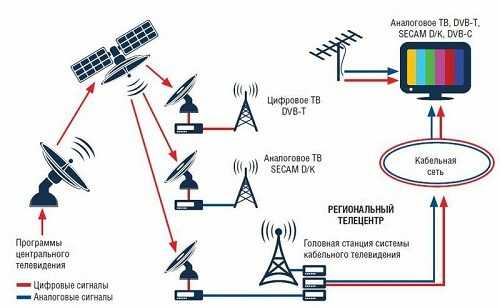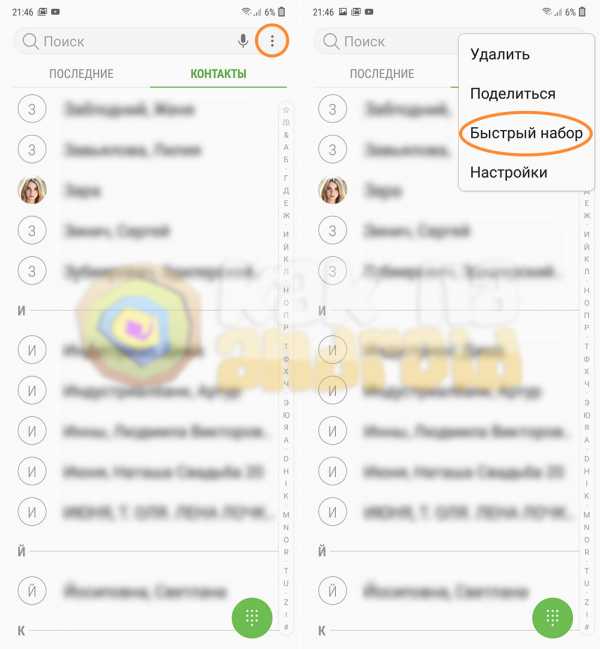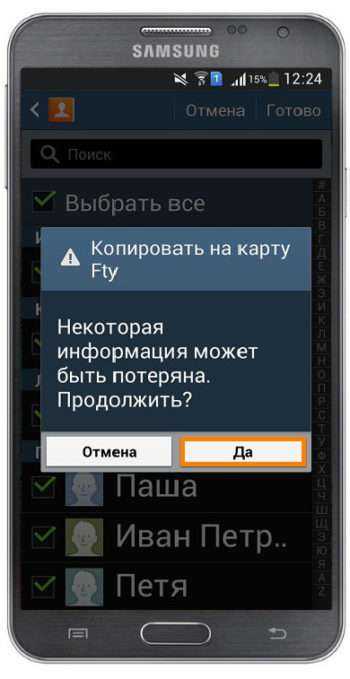Как заменить дисплей на самсунг галакси с 3
Замена экрана на телефоне Samsung Galaxy S3 (i9300)

2 года назад я уже писал о замене стекла на Galaxy S3. С тех пор менял стекла уже около 7 раз, и готов признать, что это не самая лучшая идея. Не даром, в сервисах меняют не стекло, а экран в сборе.
Дело в том, что стекло приклеено к матрице. Когда вы меняете стекло, вы счищаете этот клей. Между новым стеклом и матрицей образуется воздушная прослойка. Кроме того, что при сильном нажатии на стекло оно может выгибаться, и задевать матрицу, образуя пятна, еще это не способствует прочности конструкции. Как я уже писал — мой личный рекорд: 4 дня, при нормальном использовании. Конечно, стекло — наиболее бюджетный вариант, но все-таки я бы рекомендовали покупать и менять экран целиком.
Кроме всего вышесказанного — при замене отдельно стекла, как ни крути, под него попадает грязь, или остаются небольшие щели, и под стекло начинает просачиваться пыль. И вам приходится любоваться этим сомнительным зрелищем, пока не решитесь сново поменять стекло. Поэтому, замена жк дисплея с ссенсором целиком — наилучший вариант.
При покупке, обратите внимание, что на AliExpress можно встретить 2 варианта дисплеев:
При этом, в цене различия практически нет. Я рекомендую покупать дисплей с рамкой. Т.к. «отчищать» старый дисплей от рамки, не самое веселое занятие. Правда на видио по замене экрана специалисты умудряются делать это так, что даже старый экран остается не поврежден. Признаюсь честно, у меня так не получилось. Так что будте готовы к тому, что если вы покупаете экран без рамки: 1 — придется попотеть с отскабливанием старого экрана, 2 — старый экран развалится на мелкие кусочки.
Кроме того, при покупке экрана с рамкой, вы, фактически, еще и обновляете корпус телефона. Если к этому набору заказать еще и заднюю крышку, ваш телефон будет выглядеть полностью, как новый.
Как заменить экран на Samsung Galaxy S3 своими руками?
Процедура замены достаточно простая. Если купить экран с рамкой, то ничего скоблить не придется. Небольшой отверткой вы откручиваете несколько винтов под задней крышкой и просто переносите все «внутренности» телефона с одного корпуса в другой. Подробнее, как это делается вы можете посмотреть на видео. По времени занимает около 10-15 минут. Справится даже не опытный в таких делах человек. Ничего на сколько сложного, что бы доплачивать 2-3 тысячи за эту процедуру телефонному сервису, при замене нет.
Не исключено, что данная статья так же будет полезна обладателям других устройств Самсунг, например:
Galaxy S4 или Galaxy S5. А так же владельцам телефонов от HTC, Lenovo, Fly, LG, Fillips, Nokia, и других.
И не забывайте про чехол! По опыту, телефон обычно падает углами, на сторону стекла, поэтому, одним из самых надежных чехлов мне представляется вот такой вариант:

Он защищает телефон по краям экрана. И даже если телефон падает плашмя на экран, за счет «ободка» чехла, у него будет неплохой шанс «остаться в живых».
Поделиться "Замена экрана на телефоне Samsung Galaxy S3 (i9300)"
Интересное по теме:
Руководство для начинающих по Samsung DeX
Автор: Samsung for Business
Samsung DeX обещает открыть новую эру настольных компьютеров на базе мобильных устройств, позволяя превратить ваш телефон в мощный компьютер. Самое приятное: это бесплатно. Платформа DeX встроена в программное обеспечение многих последних мобильных устройств Samsung, поэтому все, что вам нужно для начала использования DeX, - это монитор, адаптер HDMI и периферийные устройства. А с новым Galaxy Note20 вы можете использовать DeX по беспроводной сети на большинстве телевизоров, поддерживающих Miracast.
Если вы новичок в DeX, вот руководство, которое поможет вам понять, что это такое, как работает и какие преимущества оно может принести вам и вашему бизнесу.
Нажмите на ссылки ниже, чтобы перейти прямо к тому, что вы ищете:
Что такое Samsung DeX и на каких устройствах он работает?
Samsung DeX - это не аппаратное обеспечение - это программная платформа, которая превращает ваш смартфон или планшет в настольный компьютер. Он работает на всех флагманских смартфонах Samsung, представленных с 2017 года, включая Galaxy S8 / S8 +, Note8, S9 / S9 +, Note9, S10e / S10 / S10 +, Note10 / 10 +, S20 / S20 + / S20 Ultra, Note20 / Note20 Ultra, и Galaxy Fold и Galaxy Z Fold2.DeX также доступен на Samsung Galaxy Tab S4, Tab S5e, Tab S6, Tab S7 и защищенном Tab Active Pro, где его можно использовать непосредственно на экране планшета с чехлом для клавиатуры или на подключенном мониторе с внешней клавиатурой и мышь.
В первой версии Samsung DeX, выпущенной в начале 2017 года, требовалось док-станция (DeX Station или DeX Pad) для обеспечения работы и подключения периферийных устройств. С запуском Note9 в августе 2018 года Samsung представила адаптер DeX HDMI, кабель и многопортовый адаптер, избавив от необходимости использовать предыдущие аксессуары для док-станции.
Go только для мобильных устройств с DeX

 Белая бумага
Белая бумага Ваше подробное руководство по развертыванию мобильного решения для ваших сотрудников. Скачать сейчас
После подключения к монитору через один из этих адаптеров платформа Samsung DeX быстро загружается на мониторе, предоставляя пользователю привычный рабочий стол с окнами изменяемого размера, функцией перетаскивания и сочетаниями клавиш.
В августе 2019 года Samsung представила DeX для ПК. Это позволяет пользователям подключать свои мобильные устройства к совместимому ПК с Windows или Mac для доступа к DeX прямо со своего компьютера.
С выпуском Note20 была представлена беспроводная технология DeX. Это позволяет пользователям использовать DeX без кабеля на телевизорах Smart TV с Miracast, если оба устройства подключены к одной сети Wi-Fi.
Читайте больше советов по навигации по интерфейсу DeX, но сначала рассмотрим плюсы и минусы трех официальных аксессуаров DeX.
Какой адаптер DeX лучше?
Три доступных адаптера Samsung DeX предлагают различные преимущества в зависимости от того, где и как вы используете платформу.
Компактный и компактный адаптер DeX HDMI позволяет легко подключить телефон к стандартному кабелю HDMI на мониторе. Поскольку дополнительных портов для подключения USB-клавиатуры и мыши нет, вам придется использовать периферийные устройства Bluetooth. Для более длительных рабочих сессий DeX используйте беспроводную зарядку, чтобы зарядить аккумулятор.
Кабель DeX похож на стандартный адаптер HDMI, но имеет длину 1,4 метра и подключается прямо к монитору. Это идеально, если вы планируете использовать DeX в основном в одном месте и можете оставить кабель подключенным к монитору. Он часто используется в корпоративных сценариях «горячего рабочего стола», когда пользователи заходят, подключают свой телефон к кабелю и приступают к работе.
Многопортовый адаптер DeX с полным набором портов обеспечивает максимальную гибкость в использовании DeX. Помимо порта HDMI для подключения кабеля HDMI монитора у вас есть порт USB 3.0 для подключения клавиатуры или мыши, порт Gigabit Ethernet для проводного Интернета и порт USB-C для подключения кабеля для зарядки телефона. Как и стандартный адаптер HDMI, многопортовый адаптер также компактен и легко переносится в карман.
Как настроить рабочую станцию для Samsung DeX
После того, как у вас есть нужный адаптер или кабель, выполните следующие действия, чтобы подключить смартфон Galaxy к монитору и начать использовать DeX:
1. Если вы используете кабель DeX, подключите его к порту HDMI монитора.Те, кто использует HDMI или многопортовый адаптер, могут просто подключить стандартный кабель HDMI от монитора к адаптеру.
2. Подключите смартфон к адаптеру через порт USB-C телефона. Вы должны увидеть логотип Samsung DeX на вашем мониторе, когда он быстро загрузится.
3. Подключите клавиатуру и мышь или создайте пару. Если вы используете кабель DeX или адаптер HDMI, вам нужно будет выполнить сопряжение клавиатуры и мыши Bluetooth. На телефоне включите Bluetooth и выполните поиск периферийных устройств; затем следуйте инструкциям производителя (которые часто включают нажатие кнопки Bluetooth, чтобы клавиатура или мышь были «видимы» для вашего телефона).Если у вас есть многопортовый адаптер, у вас есть возможность подключения через USB 3.0. Вы также можете использовать свой телефон в качестве сенсорной панели вместо подключения мыши; подробнее об этом ниже.
3. Если вы используете многопортовый адаптер, вы также можете подключить кабель для зарядки телефона к порту USB-C адаптера, а кабель Ethernet - к Интернет-разъему. Те, кто использует кабель DeX или адаптер HDMI, могут держать свой телефон заряженным, поместив его в беспроводное зарядное устройство во время использования DeX.
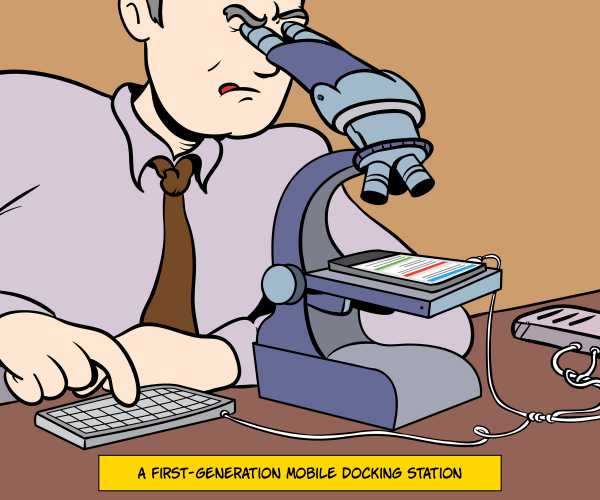
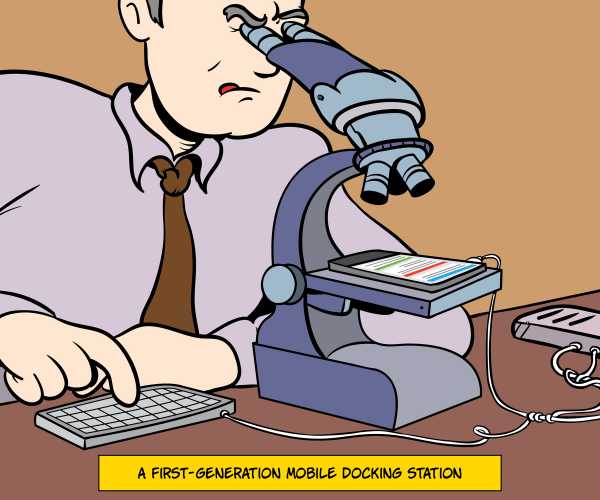
Беспроводное использование DeX на вашем Smart TV
С новой линейкой Note20 вы можете использовать DeX по беспроводной сети на большинстве Smart TV с Miracast.Лучше всего этот опыт работает на телевизорах Samsung Smart TV, выпущенных в 2019 году или позже.
Чтобы использовать беспроводной DeX, сначала войдите в режим дублирования экрана на телевизоре. Затем на вашем Note20 или Note20 Ultra откройте настройки быстрой панели и нажмите DeX. Теперь выберите телевизор, на который хотите транслировать.
Wireless DeX на Smart TV - это настоящий опыт второго экрана: вы можете продолжать использовать свой телефон в качестве телефона, пока он питает интерфейс DeX на вашем телевизоре. Он идеально подходит для обмена контентом, например презентациями PowerPoint или видео, но вы также можете подключить клавиатуру и мышь и использовать телевизор в качестве монитора для продуктивной работы.
Wireless DeX также поддерживается последней складной моделью Samsung - Galaxy Z Fold2.
Использование DeX с ПК
Классическая оригинальная версия DeX - это все, что нужно для настольного компьютера без вашего ПК. Однако новое приложение DeX для ПК, доступное в сериях Note10, S20 и Note20, теперь позволяет использовать DeX с вашим ноутбуком.
Чтобы использовать DeX для ПК, дополнительный адаптер не требуется, так как вы просто воспользуетесь зарядным кабелем USB-C вашего смартфона для подключения к ПК.Однако вам необходимо сначала установить приложение DeX для ПК на совместимом ноутбуке с Windows или Mac. После того, как вы установили приложение и подключили телефон, DeX загрузится автоматически. Вы можете просматривать DeX для ПК в полноэкранном режиме или в виде плавающего окна вместе с приложениями для ноутбука.
В то время как классический DeX отлично подходит для пользователей, которые хотят отказаться от ноутбука и использовать только свой телефон, DeX для ПК объединяет оба устройства на одном экране. Работая на своем ноутбуке, вы сможете быстро получать доступ ко всем своим мобильным уведомлениям и сообщениям и даже принимать звонки.Вы также можете передавать файлы и фотографии на телефон и с него простым перетаскиванием. 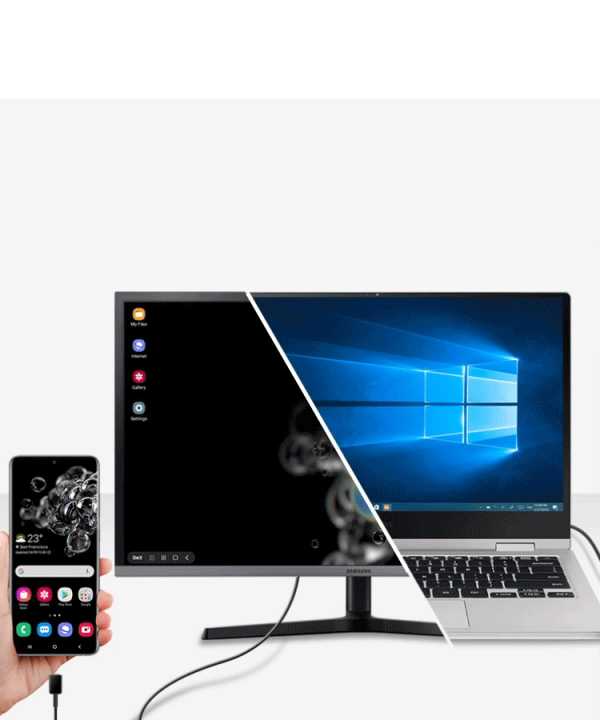
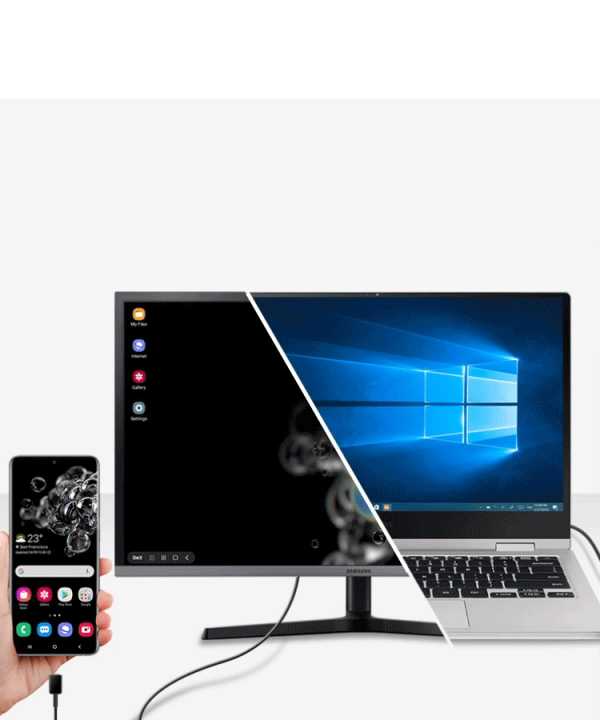
Советы по началу работы с Samsung DeX
Регулировка параметров дисплея: При первой загрузке DeX вам будет предложено проверить, правильно ли отображается рабочий стол на вашем мониторе или телевизоре. Если углы рабочего стола DeX не помещаются должным образом в пределах экрана, вам нужно перейти в меню настроек вашего монитора или телевизора, чтобы отрегулировать масштаб.Это особенно часто встречается на телевизорах, где изображение может быть настроено на определенное соотношение сторон. Выберите опцию «По размеру экрана», и все будет готово.
Сравнение зеркального отображения экрана и режима DeX: В меню уведомлений телефона после подключения к монитору вы увидите несколько новых параметров, в том числе возможность переключения между зеркальным отображением экрана и режимом DeX. Как следует из названия, функция дублирования экрана просто отображает изображение на экране телефона на мониторе. Зеркальное отображение экрана полезно в некоторых случаях, но DeX дает вам совершенно другой, полностью оптимизированный опыт настольных компьютеров для продуктивной работы на большом экране.Коснитесь уведомления, чтобы перейти в режим DeX.
Используйте свой телефон в качестве сенсорной панели: Также в меню уведомлений на вашем телефоне вы увидите опцию использования телефона в качестве сенсорной панели. Выбрав этот параметр, вы сможете использовать палец или перо S Pen для навигации в DeX. Это замечательно, если у вас нет под рукой мыши и вы хотите открыть приложение, PowerPoint или видео, особенно если вы используете DeX в настройках презентации. При использовании DeX на планшете вы также можете использовать свой экран в качестве графической панели для набросков и рисования.
Запускайте и увеличивайте свои мобильные приложения: Все основные приложения Samsung оптимизированы для DeX, что означает, что вы можете изменять размер и увеличивать размер приложений. Вы также можете использовать функцию щелчка правой кнопкой мыши и сочетания клавиш. Существуют десятки сторонних приложений, полностью оптимизированных для DeX, включая пакет Microsoft Office, Adobe Acrobat Reader, Photoshop Lightroom, Photoshop Sketch, Gmail, Chrome, BlueJeans, GoToMeeting и все ведущие клиенты VDI, и это лишь некоторые из них. . Для тех, кто не оптимизирован для DeX, читайте следующий совет.
Активировать DeX Labs: DeX Labs предлагает доступ к «экспериментальным» функциям, которые официально не поддерживаются. Две текущие функции включают в себя возможность DeX принудительно изменять размер приложений и автоматически открывать последнее использованное приложение. Чтобы активировать, щелкните логотип DeX в правом нижнем углу экрана, откройте DeX Labs и включите функции. Теперь, когда вы открываете приложение, которое не оптимизировано для DeX, у вас будет возможность принудительно изменить размер. Это позволит вам просматривать его в большом окне или даже в полностью развернутом виде.
Знакомство с интерфейсом DeX
Samsung DeX интуитивно понятен и прост в обучении для большинства пользователей смартфонов или планшетов Galaxy, но вот несколько советов, которые помогут вам ознакомиться с интерфейсом. Мы начнем с нижнего левого угла и пробежимся по различным экранным меню.
Заблокировать DeX или выйти из него: Коснитесь логотипа DeX в правом нижнем углу, если вы хотите заблокировать DeX, когда вы на мгновение покидаете свой рабочий стол. Вы также можете выйти из режима DeX здесь или переключиться на зеркальное отображение экрана.
Панель приложений: Рядом с логотипом DeX в левом нижнем углу интерфейса значок на панели задач (сетка с девятью точками) дает вам доступ ко всем приложениям на вашем телефоне. Они будут расположены так же, как вы их видите на своем телефоне. Вы можете перемещаться между экранами или использовать строку поиска, чтобы найти то, что вы ищете.
Последние, домой и обратно: Остальные три значка на панели в правом нижнем углу экрана будут вам знакомы. Это те же самые недавние значки, значки "Домой" и "Назад", которые вы видите в нижней части экрана телефона. Они позволяют быстро переключаться между приложениями и возвращаться на рабочий стол.Вы также можете использовать ярлыки для открытых в данный момент приложений, которые отображаются справа от этого меню.
Меню уведомлений: У вас также есть легкий доступ к меню уведомлений вашего телефона в режиме DeX - это крайняя левая из трех полос меню в правой части экрана. Просто коснитесь трех точек, чтобы развернуть меню и увидеть все свои уведомления.
Меню быстрых настроек: Далее идет меню быстрых настроек (обычно это то, что вы обычно открываете, проводя вниз от верхней части телефона).Здесь вы можете увидеть время автономной работы, будильники, а также Wi-Fi и сотовую связь. Нажмите на символ дельты, чтобы развернуть меню и изменить настройки.
Не пропустите последнее меню в правом углу, которое дает вам быстрый доступ к виртуальной клавиатуре, настройкам громкости, снимку экрана, строке поиска и календарю (просто щелкните дату). Для полного доступа ко всем настройкам вашего мобильного телефона вы также можете открыть обычное приложение «Настройки» в режиме DeX.
Какие дисплеи работают с DeX?
Wired DeX может работать практически на любом мониторе или телевизоре с портом HDMI, однако поддерживаемые разрешения и соотношения сторон различаются в зависимости от мобильного устройства и используемого адаптера.После подключения к монитору или телевизору откройте «Настройки» и перейдите в меню DeX. Там вы увидите разрешение экрана, поддерживаемое вашей настройкой. Вам также может потребоваться изменить настройки на мониторе или телевизоре, чтобы контент не перекрывал края экрана, как указано в разделе «Советы по началу работы» выше.
Для беспроводного DeX большинство Smart TV с Miracast будут работать, но Samsung Smart TV, выпущенные с 2019 года, обеспечивают наилучшие возможности.
Может ли DeX заменить ваш компьютер?
Современные смартфоны обладают достаточной вычислительной мощностью для выполнения большинства рабочих задач, но ограничения небольших экранов могут затруднить многозадачность или сделать более продуктивную работу.Использование Samsung DeX с полноразмерным монитором, клавиатурой и мышью позволяет навсегда отказаться от ноутбука или настольного ПК.
Для частных лиц DeX - отличный способ работать более гибко. Вместо того, чтобы загружать ноутбук, чтобы заняться работой дома, просто подключите телефон к монитору и сразу приступайте к работе. Вы можете запускать до пяти приложений одновременно и легко выполнять большинство задач без лишних хлопот.
Для владельцев бизнеса и лиц, принимающих решения в области ИТ, DeX позволяет консолидировать вложения в ИТ и управление устройствами.Используя смартфон в качестве основного вычислительного устройства, ваша команда получит доступ к корпоративной электронной почте и приложениям - мгновенно доступный, где бы они ни находились. Вместо того, чтобы иметь отдельный ПК для каждого сотрудника, вы можете развернуть гибкие рабочие станции с помощью кабеля DeX, клавиатуры и мыши Bluetooth, зная, что пользователи могут зайти и начать работу в считанные секунды.
Даже предприятиям, которые полагаются на устаревшие приложения Windows, у которых нет мобильных или веб-версий, следует рассмотреть DeX как вариант.Вы можете использовать приложение виртуального рабочего стола, такое как VMware, Citrix или Amazon WorkSpaces, в DeX, чтобы получить доступ к полному рабочему столу Windows.
Какие преимущества DeX может принести моей компании?
Наличие единой технологии, объединяющей все, дает широкий спектр преимуществ как для сотрудников, так и для бизнеса.
Для сотрудника это означает использование одного устройства, знание того, как мгновенно получить доступ ко всей необходимой информации, без необходимости перемещаться по нескольким платформам ОС или не забывать обмениваться проектами и данными с одного устройства на другое.Это также означает, что сотрудник может персонализировать устройство в соответствии со своими потребностями, что делает его гораздо более эффективным, чем использование нескольких устройств.
Для малого или среднего бизнеса очевидным преимуществом является снижение затрат за счет уменьшения количества ПК и ноутбуков, которые вы должны покупать. Но помимо этой первоначальной экономии, предоставление сотрудникам гибкости в работе означает, что компании могут рассчитывать на повышение эффективности, коммуникации и производительности.
DeX также используется в транспортных средствах в сфере общественной безопасности и других отраслях, а также для питания надежных мобильных командных центров.
Использование DeX также дает преимущества в плане безопасности. Смартфоны и планшеты Samsung защищены усовершенствованной биометрической системой безопасности и Samsung Knox, платформой безопасности оборонного уровня, разработанной для защиты устройств с момента их включения, поэтому вы можете быть уверены, что ваша информация в безопасности. С помощью Knox вы также можете получить доступ к мощным инструментам для управления устройствами компании и включения ваших собственных протоколов безопасности, включая контейнеризацию и внесение приложений в белые и черные списки.
Мобильные вычисления уже меняют производительность во многих отраслях, и предприятиям захочется присоединиться к ним раньше, чем позже.Samsung DeX представляет собой готовое готовое решение со встроенными мощными средствами защиты.
Узнайте, как решения для мобильных рабочих мест могут повысить продуктивность и совместную работу ваших команд, сокращая при этом накладные расходы. Затем загрузите это бесплатное руководство по , взяв модель только для мобильных устройств с Samsung DeX.
.5 вариантов ремонта или замены экрана Samsung Galaxy S8
В 2017 году компания Samsung представила свои смартфоны Galaxy S8 и S8 +. Флагманы ознаменовали новую эру в дисплеях с диагональю от края до края, с полностью стеклянным корпусом и отличным соотношением экрана к корпусу. Но этот эстетически приятный дизайн сопровождался серьезной оговоркой: внешний вид телефона чрезвычайно уязвим для трещин даже при падении с небольшой высоты.
Так что же произойдет, когда ваше великолепное устройство упадет на пол, и его хрупкая внешность треснет? Давайте посмотрим на различные варианты замены экрана Galaxy S8.
Насколько хрупок Samsung Galaxy S8?
Страховая компания SquareTrade провела свой обычный тест на падение с Galaxy S8 и S8 + после выпуска телефонов.Было обнаружено, что устройства не только очень склонны к взлому, но и в то время были самыми хрупкими телефонами, которые компания когда-либо тестировала.
Хрупкость устройства измеряется по 100-балльной шкале; чем ближе к 100, тем хрупче смартфон.Galaxy S8 получил 76 баллов по шкале, а S8 + - 77. Это классифицируется как «средний-высокий риск».
По заявлению компании, S8 - это первый из протестированных ею телефонов, который треснул при первом падении со всех сторон (например.грамм. переднее падение, заднее падение, край и т. д.).
SquareTrade проводила испытания при падении с шести футов на бетон, что является настоящим падением.Но для S8 не нужно много времени, чтобы расколоться под давлением.
ВладельцыS8 сообщают о трещинах от падений длиной до двух футов. Чехол не обязательно делает устройство невосприимчивым к повреждениям. По нашему собственному опыту, достаточно трех футов падения на плиточную поверхность, чтобы телефон взломал, даже если он накрыт крышкой.
Видя, что даже незначительная неуклюжесть может привести к появлению трещин на вашем Galaxy S8, каковы ваши варианты ремонта?
1.Замена экрана S8 на Samsung Premium Care / Samsung Mobile Care
Обычная гарантия производителя не распространяется на случайное повреждение Samsung Galaxy S8 и S8 +.Кроме того, программа Samsung Accidental Damage From Handling (ADH), которая давала владельцам предыдущих моделей Galaxy один бесплатный ремонт экрана, не распространяется на S8 и S8 +.
Вместо ADH Samsung предлагает другой вариант гарантии для треснувших экранов из-за случайного повреждения Samsung Galaxy S8.Расширенная гарантия носит разные названия в зависимости от вашей страны. В настоящее время в США предлагается Samsung Premium Care, а в Великобритании, Индии и Южной Африке - Samsung Mobile Care.
Чтобы использовать эти возможности, вам необходимо зарегистрироваться для получения расширенной гарантии в течение 30 дней с момента покупки телефона .По истечении этого срока вы не сможете купить страховой полис.
Если вы зарегистрировались вовремя, вот что предлагает каждый план гарантии ...
Samsung Premium Care для Galaxy S8
Samsung Premium Care - это план расширенной гарантии, действующий в США.Он включает некоторые дополнительные преимущества, которых нет у пользователей в других странах.
С помощью этой услуги вы можете обменять поврежденное устройство на новое.Однако количество таких требований ограничено тремя за 12-месячный период. Если вы не сдадите поврежденное устройство после получения нового, это может привести к уплате платы за невосстановленное оборудование в размере до 1200 долларов.
Этот план расширенной гарантии включает ежемесячную плату и франшизу по каждой претензии.
Samsung Premium Care также имеет дополнительную привилегию личной поддержки. К сожалению, любой S8, купленный не у авторизованного оператора или розничного продавца Samsung, не может быть зарегистрирован для участия в полисе. Вы также не можете передать полис, если продаете свое устройство.
Вы можете подать гарантийную претензию Samsung на веб-сайте Samsung Premium Care или позвонив в Samsung по телефону 1-866-371-9501.
Samsung Mobile Care для Galaxy S8
Samsung Mobile Care основан на том же принципе, что и его премиум-аналог (охватывающий случайное покрытие), но с меньшим количеством наворотов.
План покрытия также включает ежемесячную плату (первый месяц бесплатно), но он немного дешевле, чем план Premium Care в США.Вы также можете выбрать массовую оплату за полные 24 месяца покрытия.
Срок действия плана составляет 24 месяца с момента покупки, после чего он автоматически истекает.И нет, , вы не можете продлить его сверх 24-месячного периода .
За каждую претензию (вы ограничены одной претензией в год в течение двух лет) пользователи должны будут заплатить «сбор за инцидент».
2.Ремонт Galaxy S8 в ремонтном центре Samsung
Если вы пропустили план расширенной гарантии Samsung, вы можете отнести свой Galaxy S8 или S8 + в сервисный центр Samsung, чтобы узнать цену.
Эти центры, как правило, дороже, чем сторонние ремонтные мастерские, но гарантия на устройство защищена при использовании авторизованных сервисов Samsung.Точная цена ремонта зависит от того, в каком регионе вы живете. Не забудьте позвонить или посетить региональный веб-сайт ремонтного центра Samsung, чтобы узнать цену.
Преимуществами выбора этого варианта являются отсутствие ограничения на количество ремонтов и сохранение гарантии производителя.Вы также можете отремонтировать свой телефон, если на него не распространяется гарантия, но это означает, что вам придется платить за полный ремонт, а не только платить франшизу.
3. Использование стороннего ремонтного центра для замены экрана Galaxy S8
Многие владельцы Galaxy S8 предпочитают ремонтировать свои экраны в сторонних сервисных центрах. Обратите внимание, что эта опция может аннулировать вашу гарантию, и Samsung ничего не сможет сделать, если третья сторона повредит ваше устройство в дальнейшем.
Зато сторонний ремонт обычно дешевле.Главное - сначала узнать, каковы будут последствия гарантии, а затем выбрать авторитетную ремонтную компанию с хорошей репутацией.
Вам придется присмотреться к ценам, чтобы увидеть диапазон цен в вашем районе и сравнить его с другими вариантами.
4. Подайте заявку на ремонт Galaxy S8 по страховке
Если у вас есть страхование личных вещей или специальная страховка для вашего телефона, получение страхового полиса может быть одним из лучших вариантов.Конечно, ваш полис должен будет покрывать случайный ущерб, а не просто кражу или потерю.
Претензия из вашей страховки сопряжена с риском увеличения ваших ежемесячных взносов. В зависимости от вашей страховой компании, это также может сопровождаться значительной франшизой. С другой стороны, эти планы обычно позволяют подавать претензии чаще, чем гарантийные планы Samsung.
Операторы мобильной связи также часто предлагают собственные страховые планы. Поэтому, если вы выбрали страховку оператора при покупке телефона, подумайте о том, чтобы подать заявку на этот план.
5. Замените треснувший экран Galaxy S8 самостоятельно
Это вариант, к которому обращаются все больше потребителей, но он определенно не для всех.Ремонт своими руками позволяет не платить за работу и платить только за нужные детали.
Однако это может привести к аннулированию гарантии. Хотя вы можете найти онлайн-руководства по ремонту Galaxy S8, телефон считается умеренно сложным в ремонте и требует большого терпения, согласно iFixit.com.
В компании MakeUseOf рассказали о ремонте:
"Хотя заднее стекло сложно снимать из-за клея, его определенно можно заменить непрофессионалам.Замена экрана на S8 - совсем другое дело. Чтобы просто получить доступ к дисплею, необходимо снять заднюю крышку, пройти через телефон и удалить несколько других компонентов. Затем вам нужно нагреть экран, чтобы клей приподнялся. Кроме того, на переднее стекло не используется стандартный клей; в нем используется двухсторонняя клейкая лента, более устойчивая к нагреванию ».
iFixit добавляет, что сторонний ремонт или ремонт своими руками не должны технически аннулировать гарантию на U.S. потребителей, если вы не повредите устройство во время процесса. Это основано на Законе о гарантии Магнусона-Мосса, который в основном дает потребителям право на ремонт. К сожалению, многие компании пытаются игнорировать это законодательство, чтобы избежать гарантийных претензий, сообщает iFixit.
Вам нужно будет решить, хотите ли вы бросить кости.Цены на запасные части также зависят от компании, у которой вы их покупаете. Опять же, вам нужно выбрать компанию с хорошей репутацией, чтобы получить надежные компоненты.
Защитите свой Samsung Galaxy S8 от повреждений
Если у вас есть Samsung Galaxy S8 или S8 +, нет надежного способа предотвратить его повреждение.Однако мы не рекомендуем использовать чехол, идущий в комплекте с телефоном.
Лучше выбрать более прочный противоударный чехол.Это не сделает ваш S8 непобедимым, но определенно смягчит удар и снизит вероятность того, что капля треснет ваш экран. Смотрите наш гид по лучшим чехлам для Samsung Galaxy S8. И пока вы ухаживаете за внешним видом своего телефона, подумайте о его внутренней части - настройте свой телефон Samsung с помощью этих важных советов! Если вы ищете обновленный телефон Samsung, возможно, вы захотите рассмотреть один из линейки Samsung Galaxy S20.
Запуск подозрительного ПО на виртуальной машине имеет смысл.Но новое вредоносное ПО может идентифицировать виртуальную машину, определяя разрешение экрана.
 Об авторе
Об авторе Меган решила объединить свою диплом с отличием в области новых медиа и всю жизнь гиков, чтобы продолжить карьеру в технической и игровой журналистике.Обычно она пишет на самые разные темы и пускает слюни над новыми гаджетами и играми.
Подробнее о Меган ЭллисПодпишитесь на нашу рассылку новостей
Подпишитесь на нашу рассылку, чтобы получать технические советы, обзоры, бесплатные электронные книги и эксклюзивные предложения!
Еще один шаг…!
Подтвердите свой адрес электронной почты в только что отправленном вам электронном письме.
.Решено: Можно ли получить телефон без изогнутого экрана? - Сообщество Samsung
Я выбрал S8 +, когда он только появился, из-за его технических характеристик и качества Samsung, несмотря на изогнутый экран. Да, это выглядит красиво, но создать адекватную защитную пленку для экрана практически невозможно.
Вместо плоского дисплея с защитой из прочного стекла, которая прилипает ко всей поверхности, остается только возможность использовать дешевые пластиковые изогнутые защитные пленки, которые просто покрывают полоску полусклейкого клея по краям.В купленном комплекте было 2 штуки в коробке (потому что даже производитель знал, что это мусор), и их хватило всего на месяц или два, прежде чем клеевой шов начал выходить из строя и пропускал пыль под протектор.
Протектор в этом не виню, виноват изогнутый экран.
Я уже какое-то время без протектора и только что получил первую царапину. По крайней мере, он небольшой, но я уверен, что он первый из многих, появившихся за всю жизнь этого телефона.
Я не говорю, что нужно полностью отказаться от кривой.Я уверен, что есть много людей, готовых пожертвовать функцией ради красоты. Но я не из их числа. В следующем раунде телефонов, пожалуйста, дайте нам вариант с плоским экраном для тех из нас, кто предпочитает, чтобы наши экраны были надежно защищены в течение длительного времени.
Спасибо.
.Решено: Re: Экран Galaxy S7 сломан / Как перенести все ... - Samsung Community
Да, Smart Switch и Side Sync похожи на два официальных инструмента, которые у нас есть, и они пытаются помочь с этим, но без доступа к вашему экрану это очень затрудняет, казалось бы. Я собираюсь пойти немного по проторенной дороге, чтобы предложить это, только если вы готовы хотя бы ...
Однако для этого потребуется, чтобы на вашем телефоне уже была включена отладка по USB.У хороших ребят на форумах XDA Dev, кажется, есть программа, созданная именно для этого. Если у вас включена отладка по USB, взгляните на программу здесь, хотя это не гарантирует ничего, но вы можете узнать больше о шагах здесь - 2 способа доступа к телефону Android с разбитым экраном
Обязательно нажмите «✓ Принять как решение», когда найдете ответ, который подходит именно вам. Если пост выделялся для вас, возможно, вы могли бы поставить ему звезду, чтобы показать другим участникам сообщества, что они могут помочь или имеют отношение к вам.
Посмотреть решение в исходном сообщении
.